在 Excel 电子表格中执行 Visual Basic 代码时,您可能会遇到以下“运行时错误 13.类型不匹配“提示。Visual Basic 应用程序模块可帮助您增强工作表。但是,就像其他代码一样,Visual Basic 代码也会出现运行时错误,这是很正常的。按照计算机上的这些解决方案集来修复系统上的此 Visual Basic 错误。

修复 1 – 检查值类型
遇到此类型不匹配错误的大部分用户都是由于代码中声明的值类型错误而导致的。
步骤1 –当您在该Excel文件中时,转到“开发人员”选项卡。
步骤2 –稍后,单击“Visual Basic”以加载工作表的 Visual Basic 代码。
或者,您可以点击运行时错误提示中的“调试”按钮。
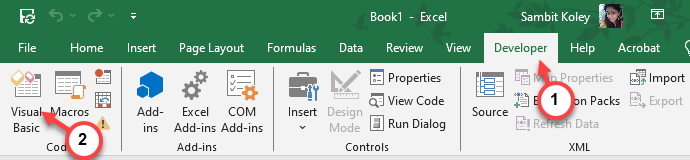
步骤3 –当 Visual Basic 应用程序打开时,请清楚地检查右侧窗格中的代码。
步骤4 –检查代码中声明的变量类型。
[例子 –
Sub Excel_MisMatch Dim k As Integer k = "TGP" MsgBox k End Sub
正如你所看到的,k 在这里被声明为一个整数。整数值采用 -2,147,483,647 到 2,147,483,647 范围内的任何值。但是,在代码的下一行中,k 是“TGP”,这是错误的数据类型。
稍微调整一下代码应该可以解决这个问题——
Sub Excel_MisMatch Dim k As Integer k = "1" MsgBox k End Sub
]
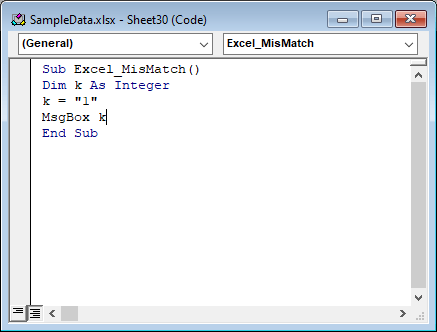
在此之后,保存更改并再次运行VB代码。这一次,它将在没有任何运行时错误的情况下执行。
修复 2 – 调整输入类型
第二个最突出的原因是执行 Visual Basic 代码时输入错误。
您必须确保工作表的用户确实输入了正确的数据格式/类型作为输入。比如,如果你设计了这样的代码片段——
Sub Excel_MisMatch
Dim k As String
Dim q As Integer
k = InputBox("Enter the credentials")
q = InputBox("Enter the age")
现在,您必须确保用户没有为 q 变量输入任何字母,因为它是整数(不能接受 characeter 作为输入)。
修复3 –使用VBA调试工具
有一个专用的 VBA 调试工具,您可以使用它来调试其中的代码。
步骤1 –在 Microsoft Excel 中,一次按 Win+F11 键。
步骤2 –加载 Visual Basic 模块时,您将在右侧窗格中看到代码段。
步骤3 –接下来,在子键之前单击一次。
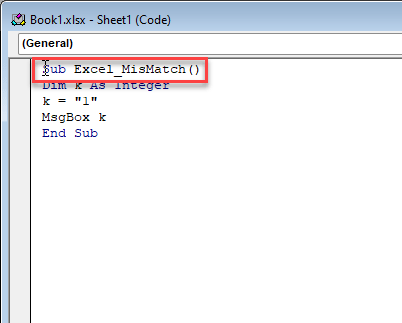
步骤4 –在此之后,单击“调试”工具,然后选择“步进”、“单步执行”、“单步执行”操作来调试代码。
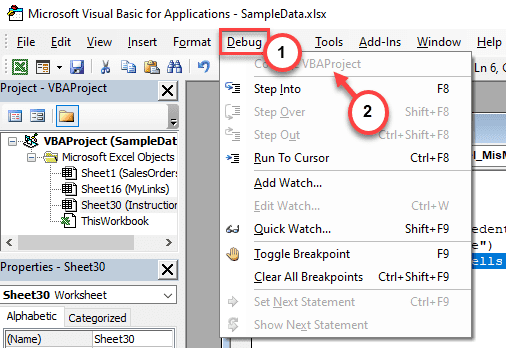
此外,您还可以使用子过程来调试函数
第 5 步 – 对所有代码行重复相同的操作。
从终端编译 Visual Basic 代码并对其进行测试。
您不会在 Visual Basic 面板中出现类型不匹配错误。
修复 4 – 正确标记操作
出现此类不匹配错误的另一个可能原因是由于代码中使用的错误配置操作。编码时,不能同时对其他两种数据类型进行操作。
例子 –
Sub Excel_MisMatch Dim k As Integer Dim q As String k = "1" q="TGP" MsgBox k*q End Sub

由于变量是 k,因此 q 是两种不同的数据类型(k 是整数,q 是字符串),因此您不能对它们使用运算符函数。因此,请检查 Visual Basic 代码并消除任何此类讨论的情况。